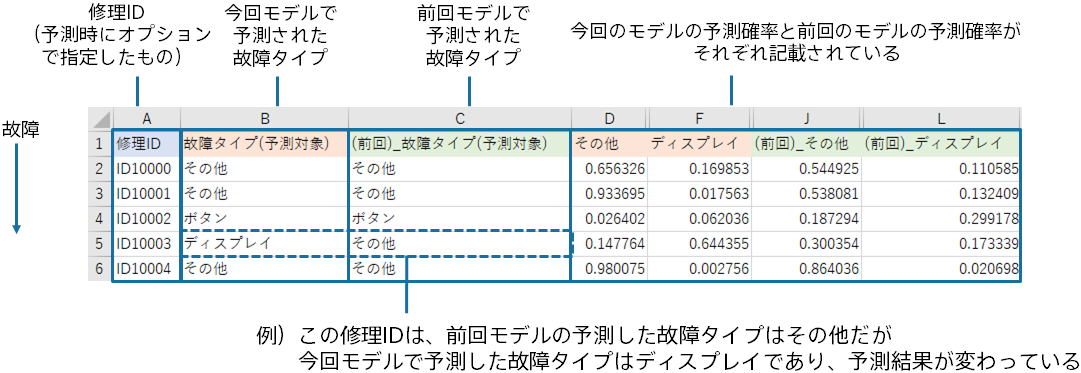
各故障情報に対する予測確率から、もっとも確率の高い故障タイプを割り当てることで、故障タイプの割り当てを自動的に行うことができます。
特に、今回のモデルは最近起きている故障の情報を踏まえた予測ができていることが特徴だと考えられます。
出力されたファイルを見ると、ID10003については予測タイプが前回のモデルと今回のモデルで異なるがわかります。
上図はその他とディスプレイに関する予測確率だけを抜粋していますが、実際には各予測確率と予測理由が今回と前回のモデルについて出力されています。
実際にデータを見ることで予測結果や傾向の変化を確認することも実際にビジネスで予測結果を使う際には重要だと考えられます。